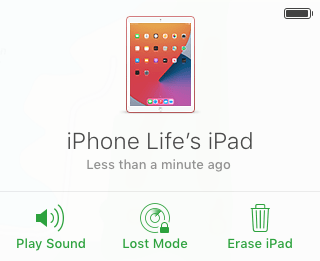* Тази публикация е част от Животът на iPhoneБюлетин Съвет на деня. Регистрирай се. *
„О, страхотно, къде е моят iPhone?“ Ако имате изгубен iPhone или iPad, приложението Find My (по-рано приложението Find My iPhone) ще ви помогне да намерите телефона си, независимо дали сте загубили своя iPhone или iPad в къщата на приятел или в бара (направих това веднъж. За щастие успях да намеря своя iPad, когато се върнах.) Но какво ще стане, ако трябва намери ми телефона в моята къща и просто не мога да намеря устройството си никъде? Използвах iCloud, за да намеря телефона си icloud.com или от iPhone или iPad на член на семейството, ако са на същия Семейно споделяне планирайте като мен. Можете също да пингувате своя липсващ iPhone от iCloud, да използвате приложението Find My, за да пингувате на вашия iPhone или iPad, да използвате вашия HomePod, за да пингувате вашия iPhone и дори да използвате Siri, за да намерите вашия липсващ телефон или iPhone или iPad на всеки, който споделя местоположението си с Вие. Който и метод да изберете, ето как да намерите изгубен iPhone в къщата.
Как да използвате iCloud, приложението Find My и Siri, за да намерите изгубен iPhone или iPad
Написали сме различни съвети за приложението Find My на Apple, включително как да настроите Find My (по-рано Find My iPhone), как работи Find My и какво прави, и как да намерите мъртъв iPhone с приложението Find My. За още страхотни уроци как да се възползвате максимално от вашите Apple устройства, разгледайте нашите безплатни Съвет на деня. Сега нека да разгледаме как да намерим вашия iPhone със Siri, с iCloud или чрез приложението Find My, като използвате iPhone, iPad или HomePod на същия план за семейно споделяне като вашия или с който сте споделили местоположението си. С всеки от тези методи липсващото ви устройство ще започне да пингува, за да можете да го намерите в дома си.
Попитайте Siri къде е вашият iPhone
Това е най-лесният и бърз начин за намиране на изгубен iPhone, който все още е в обхвата на звука. Ако сте държали iPhone в ръцете си само преди малко, но сега не можете да го намерите, просто извикайте: „Хей, Siri, къде си" И Сири ще отговори: "Тук съм." от възглавниците на дивана или където и да сте оставили iPhone.
Използвайте Siri, за да намерите iPhone или iPad, който е изгубен наблизо
Можете да използвате Siri, за да пингувате на изгубения си iPhone или iPad във вашата къща, кола или някъде другаде в близост до слух. Можете също да използвате вашия HomePod, за да намерите вашия липсващ iPhone или iPad, като използвате тази техника. За да използвате Siri, за да намерите липсващото ви устройство на Apple:
- Кажете „Хей Siri, намери моя iPhone“ или „Хей Siri, намери моя iPad“.
- Ако имате повече от един iPad или iPhone, влезли в един и същ Apple ID, изберете липсващото устройство от менюто, което Siri предлага.
- Siri ще ви уведоми, че е започнало да пингува вашия липсващ iPhone или iPad.
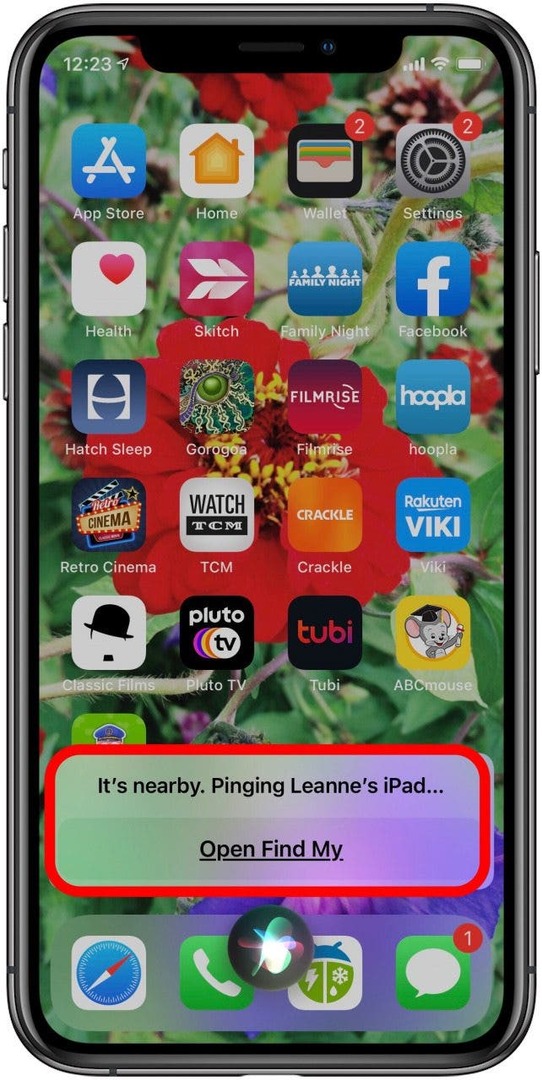
- Следвайте пинга до вашия липсващ iPhone или iPad, след което докоснете Добре след като го намериш.
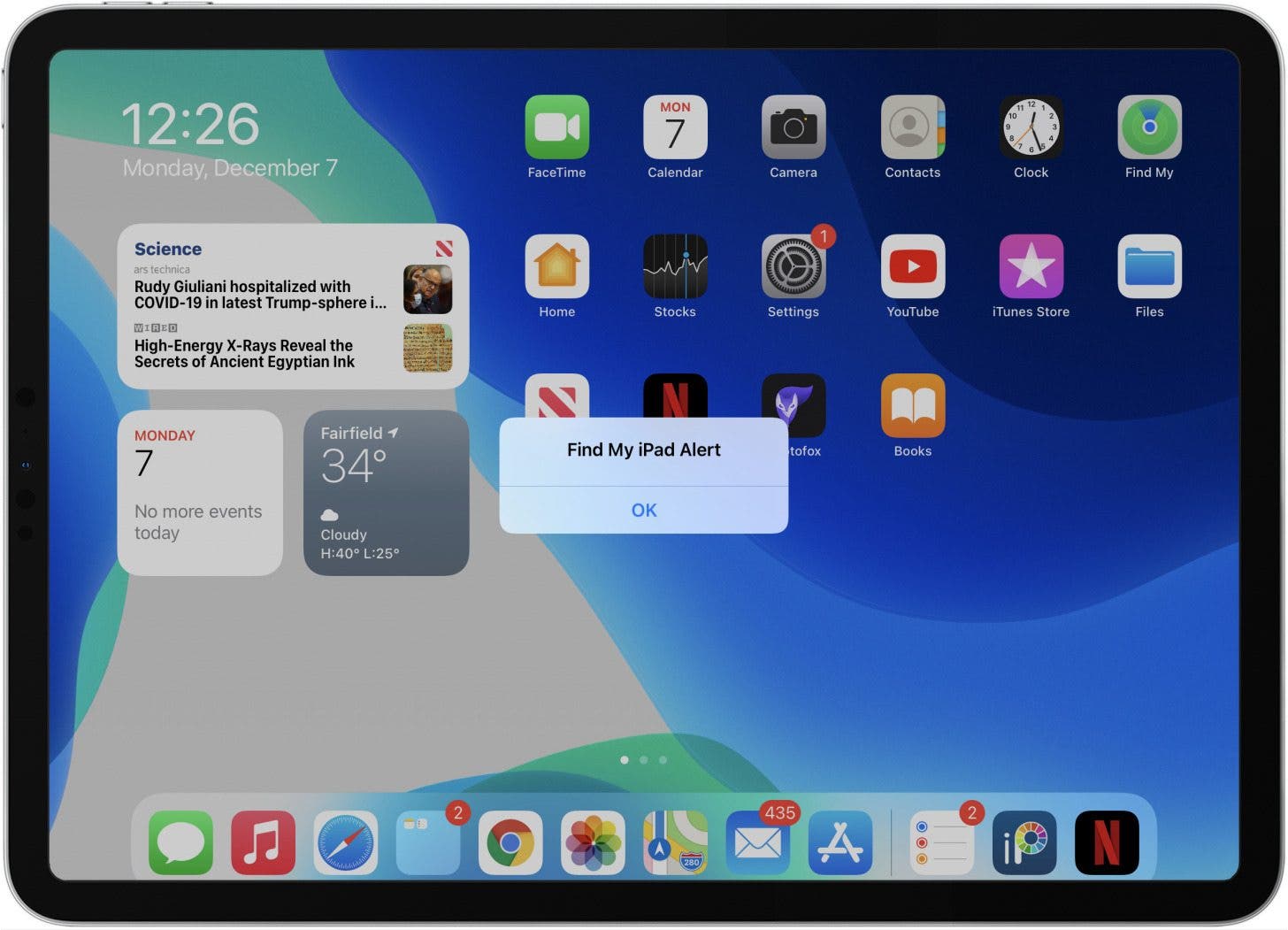
Как да използвате приложението Find My App или iCloud, за да намерите вашия липсващ iPhone или iPad
В допълнение към използването на приложението Find My, за да намерите собственото си липсващо устройство, можете също помогнете на приятел или член на семейството да намери iPhone или iPad!
- На вашия iPad или устройство на член на семейството, в което сте влезли във вашия Apple ID, отключете устройството и докоснете Намери моята Приложение за iPhone.
- Отворете приложението. В списъка с устройства под картата докоснете липсващото устройство.
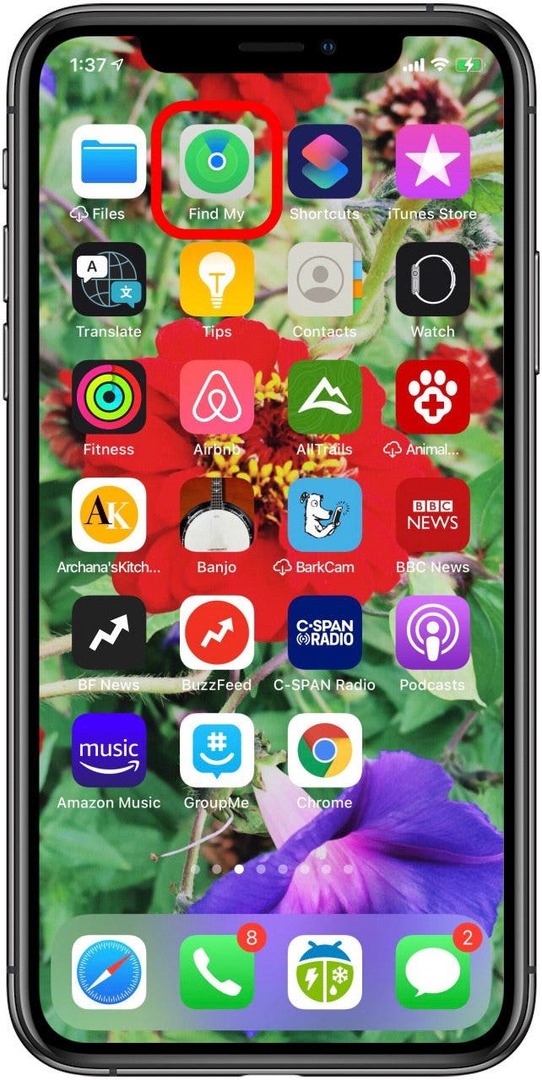
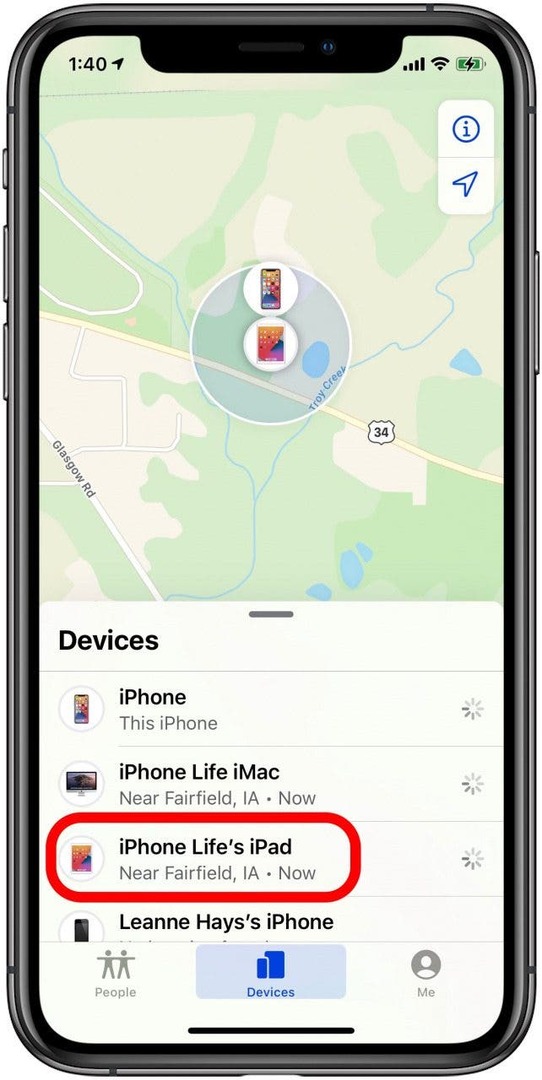
- Докоснете Пусни звук.
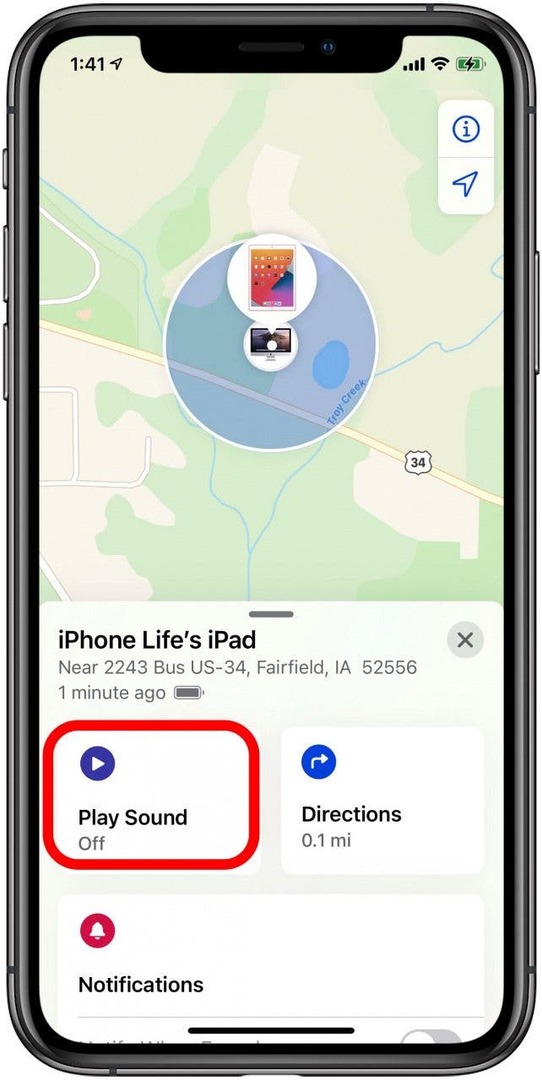
- От вашия iPad или компютър отворете уеб браузъра си и отидете на icloud.com.
- Влезте с вашия Apple ID и парола.
- Щракнете върху Намерете iPhone.
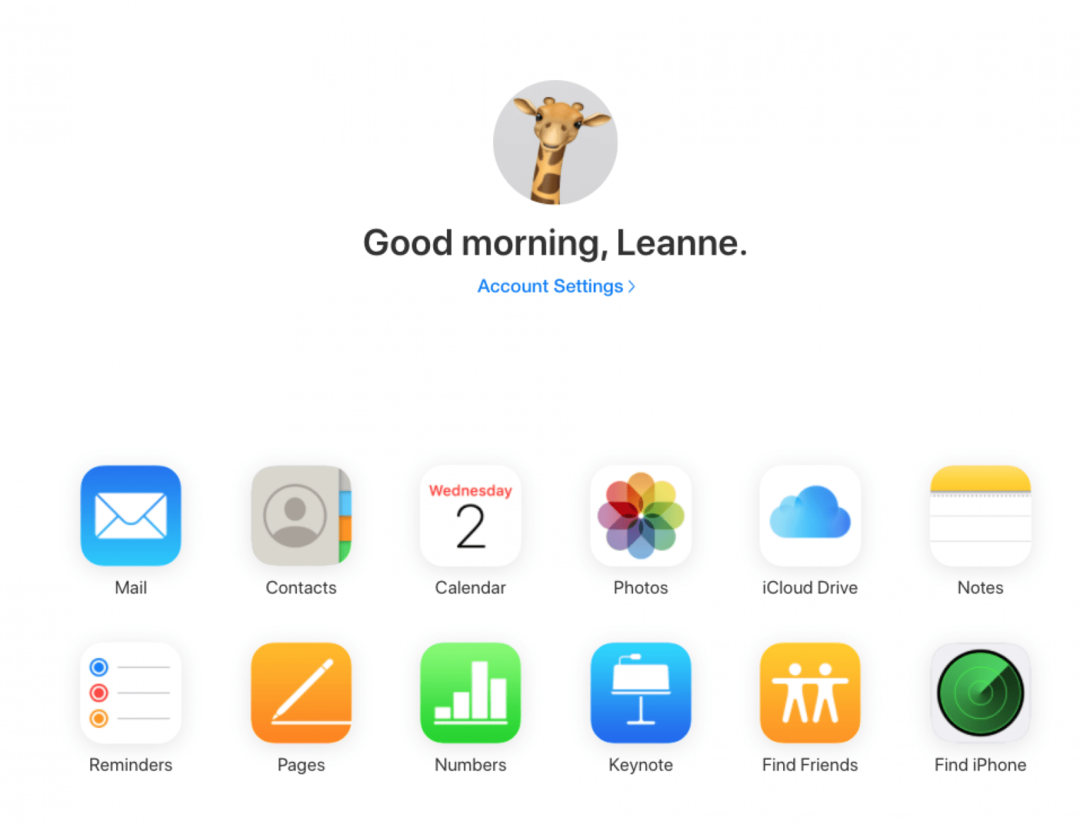
- Влезте отново с паролата си за Apple ID, след това изберете Всички устройства в горната част и изберете изгубеното устройство.
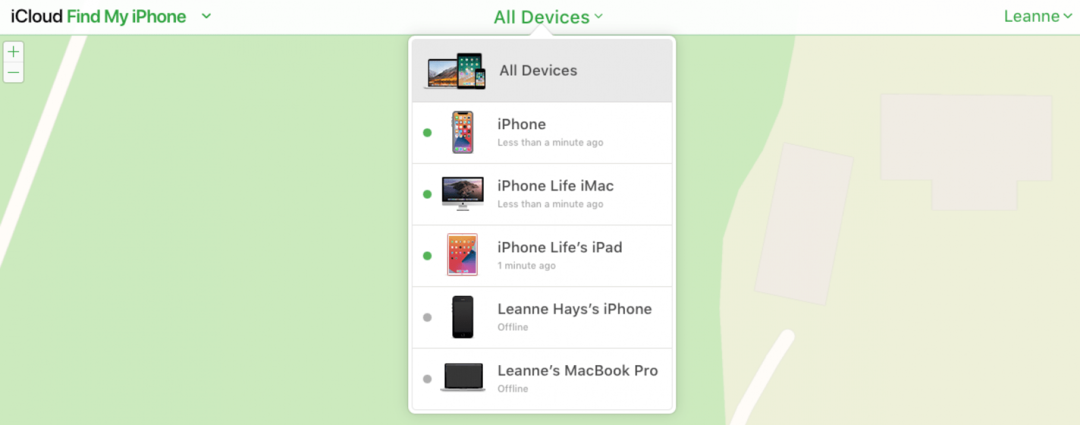
- Щракнете върху Пусни звук.